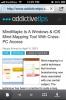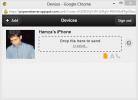Kako ispisati e-poštu s Gmaila za iOS
Sam koncept elektroničke komunikacije znači da ima malo ili nimalo papira. Ne morate vas mučiti pohranjivanje datoteka punih uredske komunikacije i ne upotrebljavate papir ili dragocjenu printeru. Još uvijek postoje rijetke prilike kada trebate ispisati e-poštu. Najjednostavniji način je da to učinite sa radne površine. Ako koristite klijent za e-poštu na radnoj površini kao što je Outlook ili Gmail sučelje, ugrađene su vam jednostavne mogućnosti ispisa. Nedavno ažuriranje sada vam omogućuje ispis e-poruka s Gmaila za iOS. Možete ispisivati putem AirPrinta ili putem Google Cloud Print.
Postavljanje pisača
Aplikacija Gmail iskoristila je svoje slatko vrijeme da doda podršku za AirPlay. Sve glavne aplikacije odavno su mu dodale podršku. Ako imate pisač na koji možete ispisati putem AirPrinta, konfigurirajte ga. Alternativno možete koristiti Google Cloud Print i povezati i Wi-Fi pisač i klasični pisač. Podesite svoj pisač prije nego što počnete ispisivati svoju e-poštu.
Ispis e-pošte s Gmaila za iOS
Budući da je ovo nova značajka, morat ćete ažurirati Google za iOS. Otvorite poruku u aplikaciji i dodirnite gumb s više opcija u gornjem desnom kutu trake akcija i na izborniku odaberite "Ispiši sve".

Odaberite kako želite ispisati, tj. Putem AirPrint-a ili Google Cloud Print-a. Odaberite svoj pisač. I AirPrint i Google Cloud Print omogućuju vam odabir koliko kopija želite ispisati.

Ne postoji mogućnost ograničavanja onoga što se tiska. To smo testirali s Google Cloud Printom povezanim s klasičnim pisačem. Međutim, cijela tekstualna poruka ispisana bez ikakvih problema, poruke s prilozima ili poruke koje su samo prilozi s nula teksta nisu se ispisale. U stvari, nismo mogli prijeći zaslon Select Printer. Moguće je da je ovo buba koju treba ispeglati ili da treba vremena da Gmail pošalje iOS priložene datoteke za ispis na Google Cloud Print ili Google možda ne želi ništa ispisati beskoristan.
Jednom otisnuta poruka e-pošte ne pokazuje da je bila ispisana iz mobilne aplikacije. Izgleda kao da ste ga ispisali sa radne površine. U zaglavlju imate logotip Gmaila, predmet e-pošte, datum slanja i adresu e-pošte na koju je poslan. Uz to možete vidjeti i kome je upućena poruka u poljima To, CC i BCC, nakon čega slijedi cjelovita poruka.
traži
Najnoviji Postovi
Dokumenti Readdle dobivaju iPhone podršku i web za PDF Converter
Readdle nudi nekoliko impresivnih aplikacija u App Storeu, ali Docu...
Ovaj timer aplikacija omogućuje vam da utišate alarm bez dodirivanja vašeg iPhonea
Mobilni telefoni izbacili su ručne satove i džepne tajmere iz mode,...
Popsend: Dijelite datoteke s prijateljima na Facebooku, uređajima iPhone i osobnim računalima putem QR kodova
Postoji mnogo načine prijenosa datoteka s jednog iOS uređaja na dru...